一、引言
平台:阿里云服务器平台
系统:Ubuntu 16.04.1 LTS
工具:xshell xftp navicat
近段时间需要做一个服务器的迁移,顺便也更新了一下ubuntu的版本,中间也遇到了一些小问题,主要如下:
1.将tomcat设置为service并让tomcat开机自启
2.无法远程连接mysql
问题1的基本思路是修改tomcat/bin/catalina.sh文件并重命名放置到/etc/init.d/目录下,最后用chkconfig配制
问题2的基本思路是注释掉bind-address(由于mysql版本与之前不同导致我无法找到)设置远程访问与设置账号权限
二、java配制
一开始准备找通过apt-get的方式安装的,但无奈找不到,于是通过下载的方式直接安装。
查看系统版本
cat /etc/issue
下载jdk-7u76-linux-x64.tar.gz,可以到oracle官网下载,或者直接搜索安装包名字去网上下载,或者搜索java se 7下载。下载完成后,通过xftp上传到远程服务器。
解压并移动到安装目录
tar -zxvf jdk-7u76-linux-x64.tar.gz
mv jdk1.7.0_76 /etc/
配制profile文件,用xftp打开/etc/profile文件进行编辑。Ps:这里顺便将tomcat目录也配制好了,如果不需要的同学可以删除掉。
#jdk config
export JAVA_HOME=/etc/jdk1.7.0_76
export CATALINA_HOME=/etc/tomcat
export JRE_HOME=${JAVA_HOME}/jre
export CLASSPATH=.:${JAVA_HOME}/lib:${JRE_HOME}/lib:$CATALINA_HOME/lib
export PATH=${JAVA_HOME}/bin:$PATH
输入下面两个命令应用及测试java是否生效。Ps:.和/之间有空格。
. /etc/profile
Java -version
三、Tomcat配制
下载apache-tomcat-7.0.73.tar.gz,可以到tomcat官网下载,也可以自己网上搜索。下载完成后用xftp上传到远程服务器,也可以使用wget–c 直接在服务器上下载。
wget -c http://www-eu.apache.org/dist/tomcat/tomcat-7/v7.0.73/bin/apache-tomcat-7.0.73-fulldocs.tar.gz
解压并移动到安装目录。Ps:中间一步是重命名,不需要的可以跳过。
tar -zxvf apache-tomcat-7.0.73.tar.gz
mv apache-tomcat-7.0.73 tomcat
mv tomcat /etc/
进入tomcat/bin目录并测试。打开127.0.0.1:8080,测试是否可以连接。注意这里需要将ip修改为对应的服务器ip。
./startup.sh
四、配制tomcat为service并且自启
使用xftp复制/etc/tomcat/bin/catalina.sh文件并编辑
JAVA_HOME=/etc/jdk1.7.0_76
CATALINA_HOME=/etc/tomcat
CLASSPATH=.:${JAVA_HOME}/lib:$CATALINA_HOME/lib
修改名称,添加权限并移动到启动目录
mv catalina.sh tomcat
chmod a+x tomcat
mv tomcat /etc/init.d
自启动。
chkconfig –add tomcat
chkconfig tomcat on
如果提示没有chkconfig命令,可以通过apt-get installchkconfig来安装,但我这边无法找到对应的包,所以我是在网上下载的chkconfig.deb包进行安装的。
如果提示启动项更新,需要输入一个特定指令来刷新,按照要求输入就可以了。
如果提示没有insserv,输入以下命令修复。
ln -s /usr/lib/insserv/insserv /sbin/insserv
测试tomcat命令。重启服务器,测试是否能自启动。
service tomcat start
service tomcat stop
service tomcat status
service tomcat restart
shutdown -r now
参考:
http://jingyan.baidu.com/article/3065b3b6e0fad2becff8a419.html









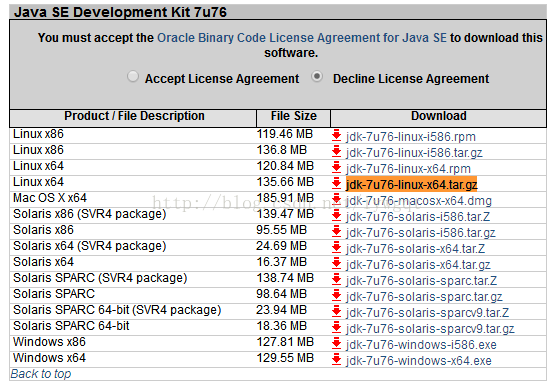
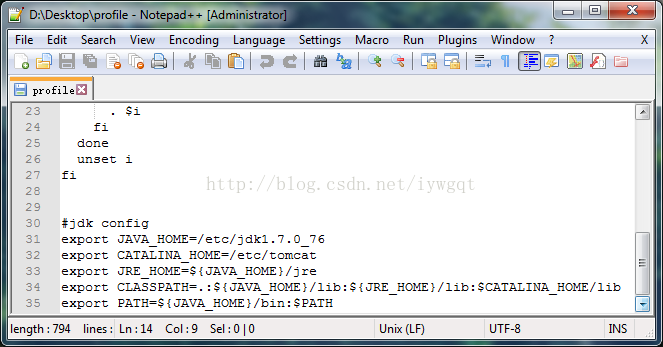
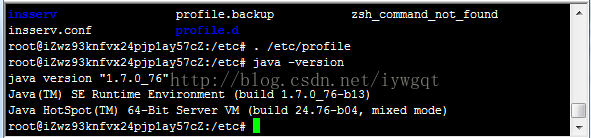
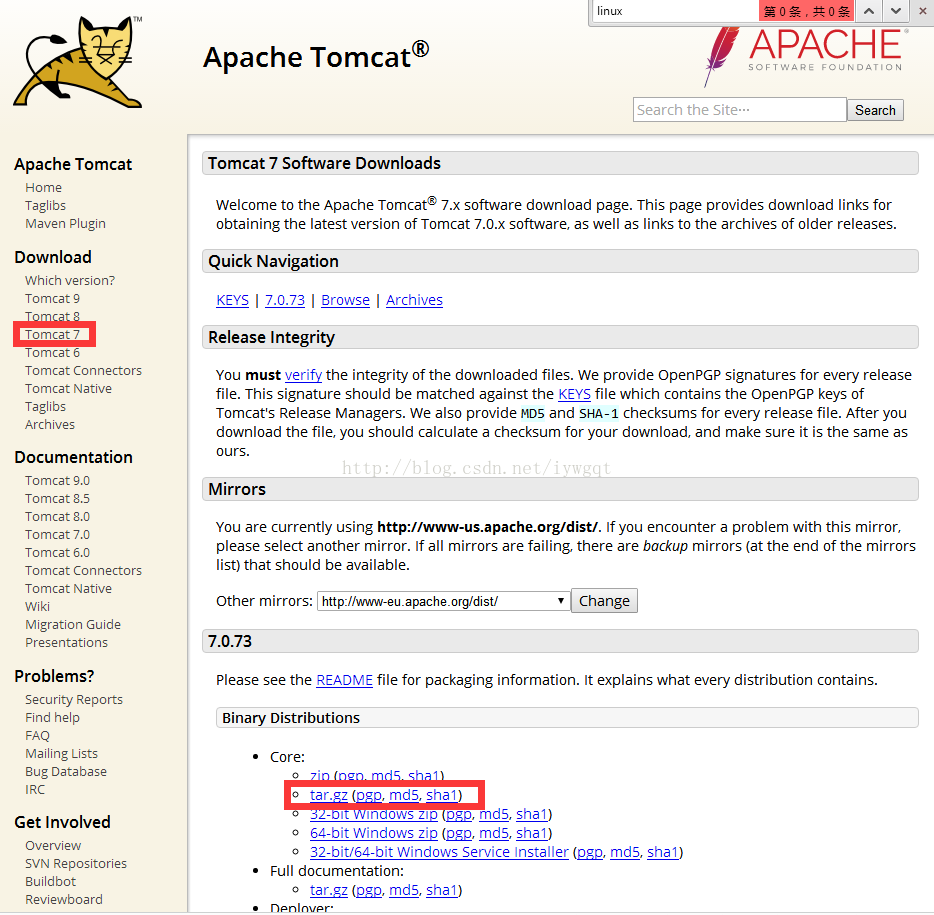
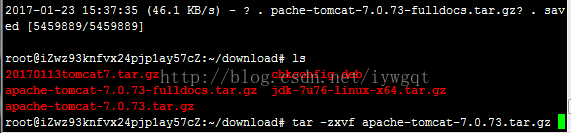
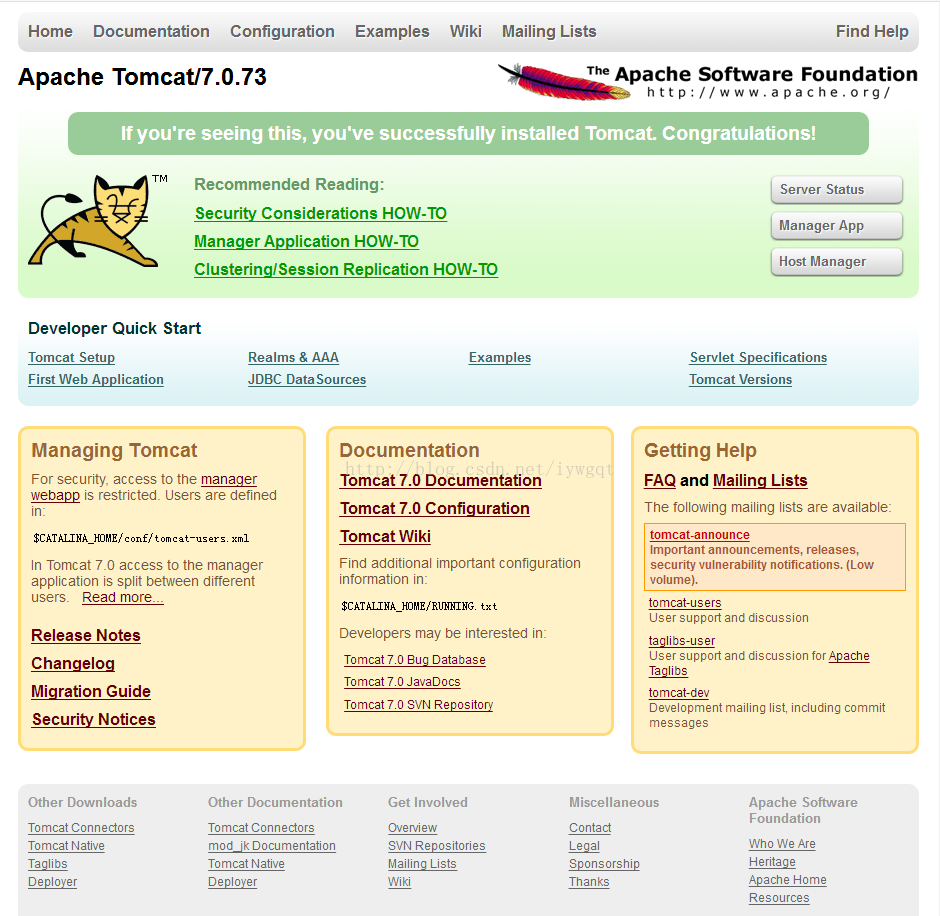
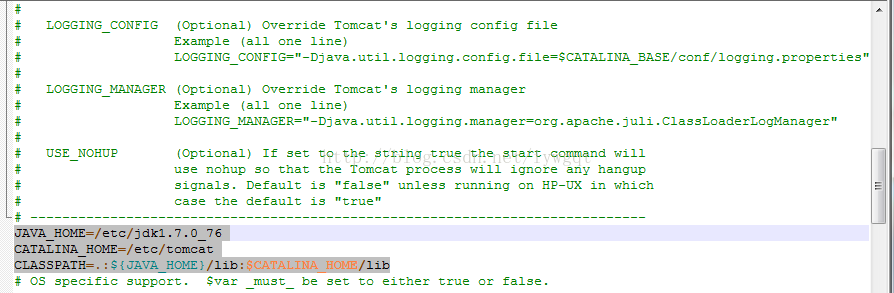
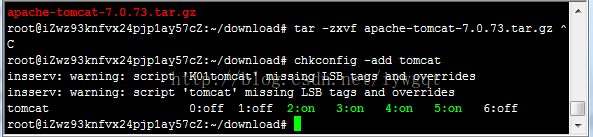

















 被折叠的 条评论
为什么被折叠?
被折叠的 条评论
为什么被折叠?








